ai怎么快速制作立体字效果
1、打开ai软件,随便新建一个空白画布,使用文字工具,输入文字(内容随意)
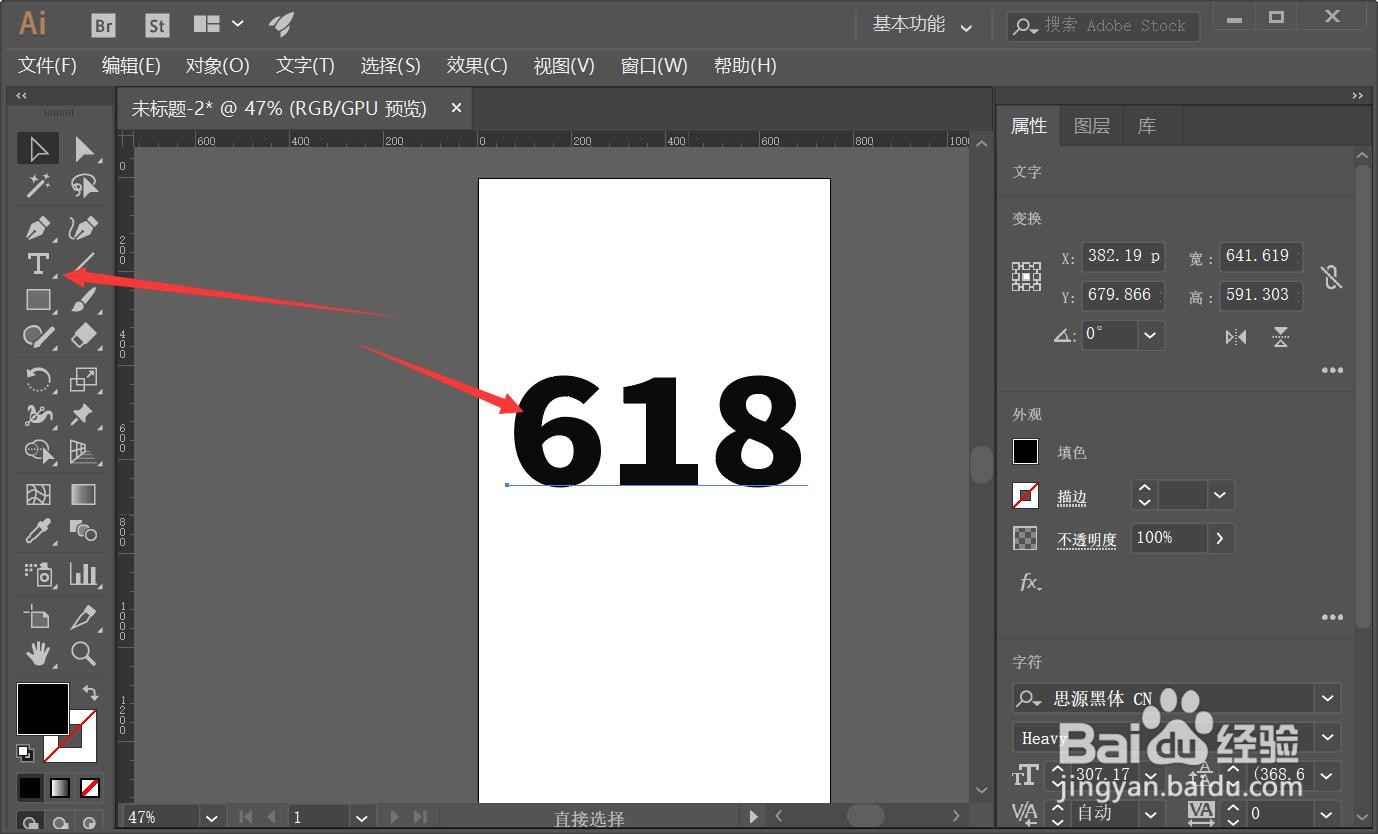
2、选择顶部导航栏【效果】——【3d】——【凸出和斜面】
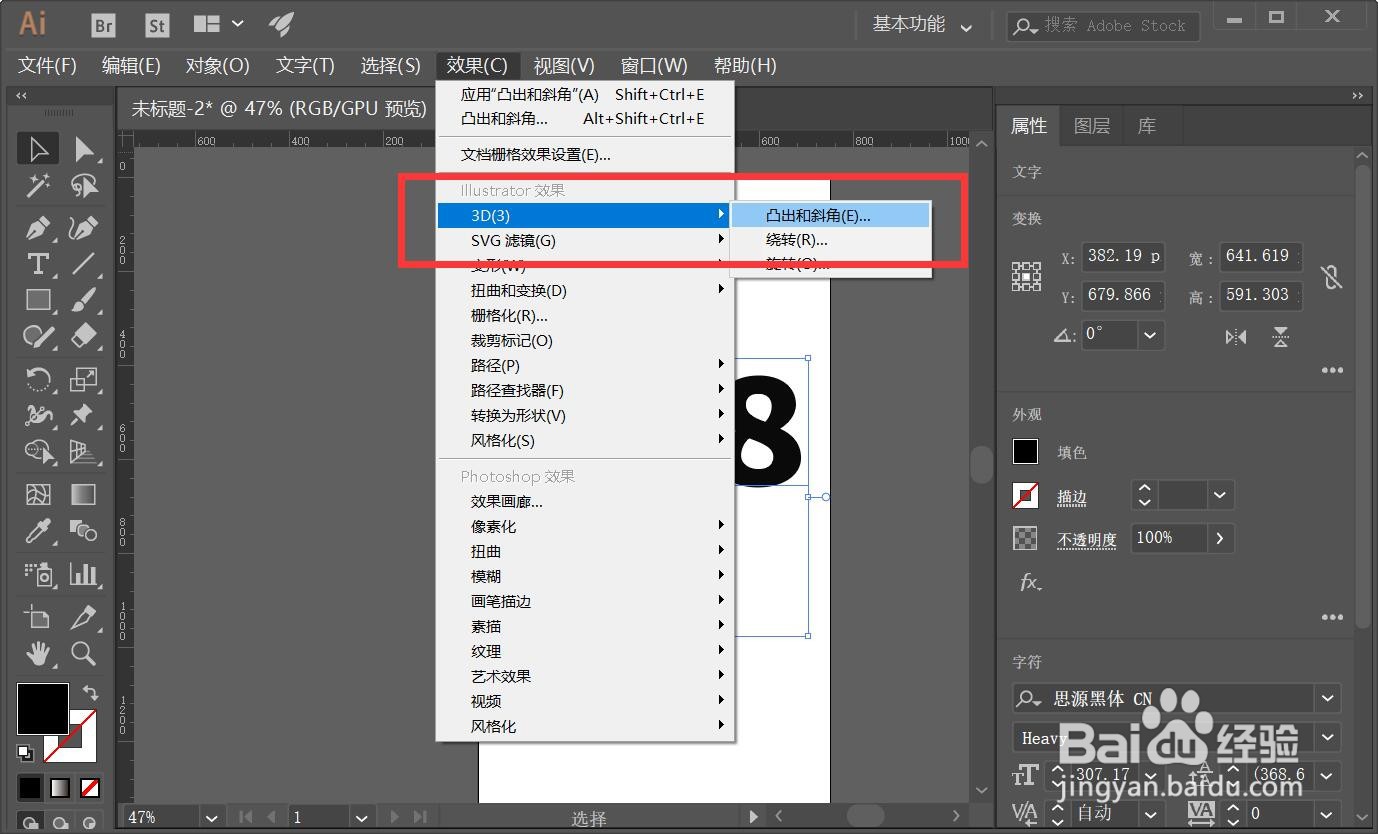
3、根据自己的需要设置参数,即可

4、确定后,在右侧工具栏里修改立体文字的颜色,如图所示

1、回到步骤1,按住alt+shift鼠标拖动文字,复制两层(其中一层备用),并缩小其中一层复制图层
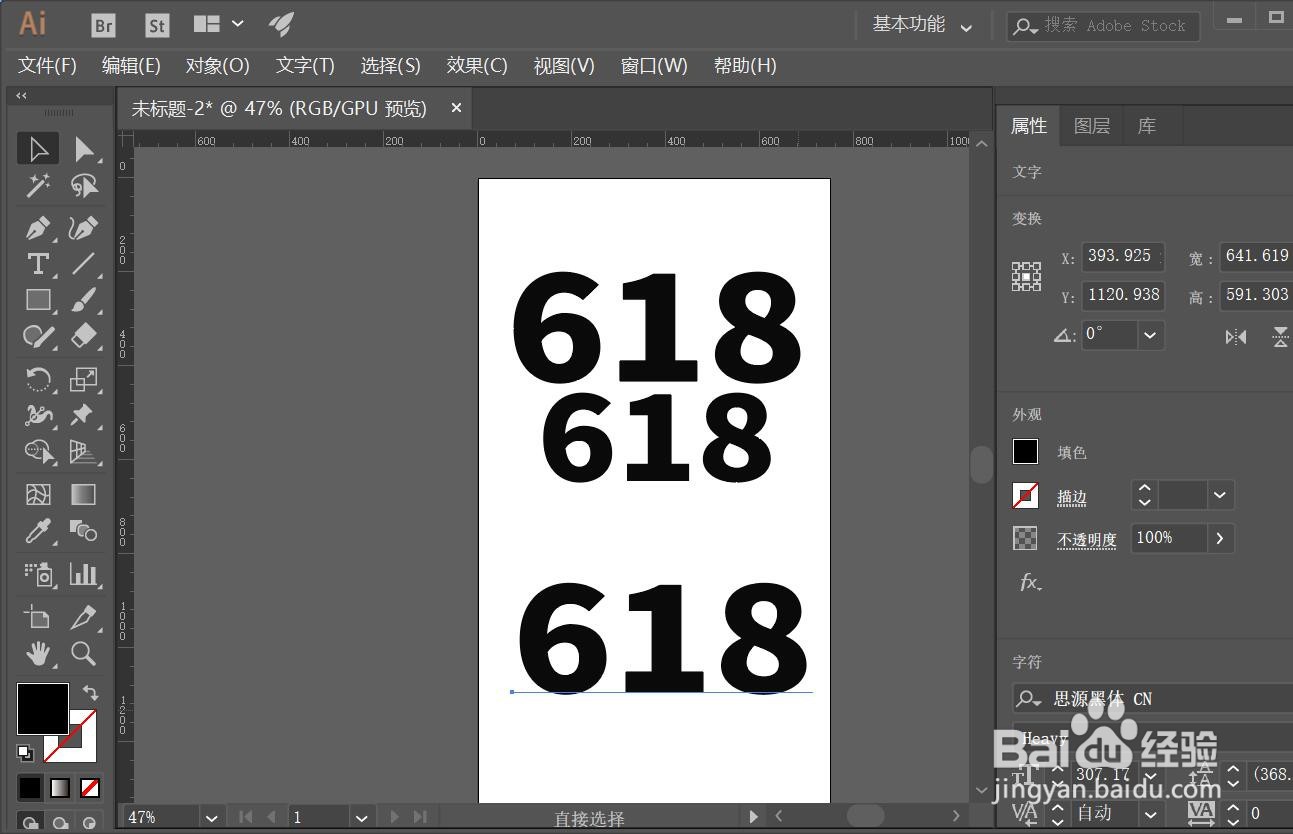
2、属性——外观(修改一下文字颜色)
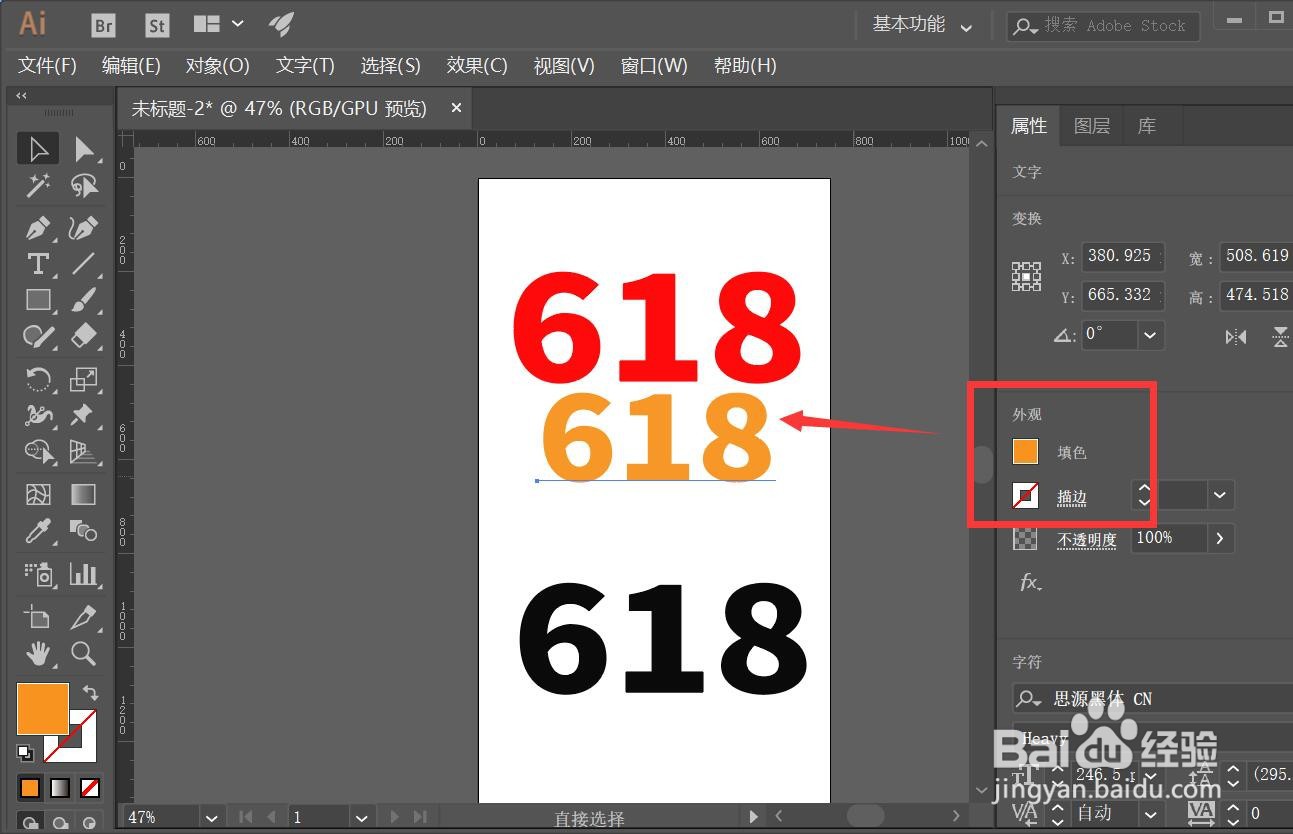
3、顶部导航栏——【对象】——【混合】——【混合选项】——【指定步数:100】

4、选大的文字——鼠标右击——排列:置于顶层
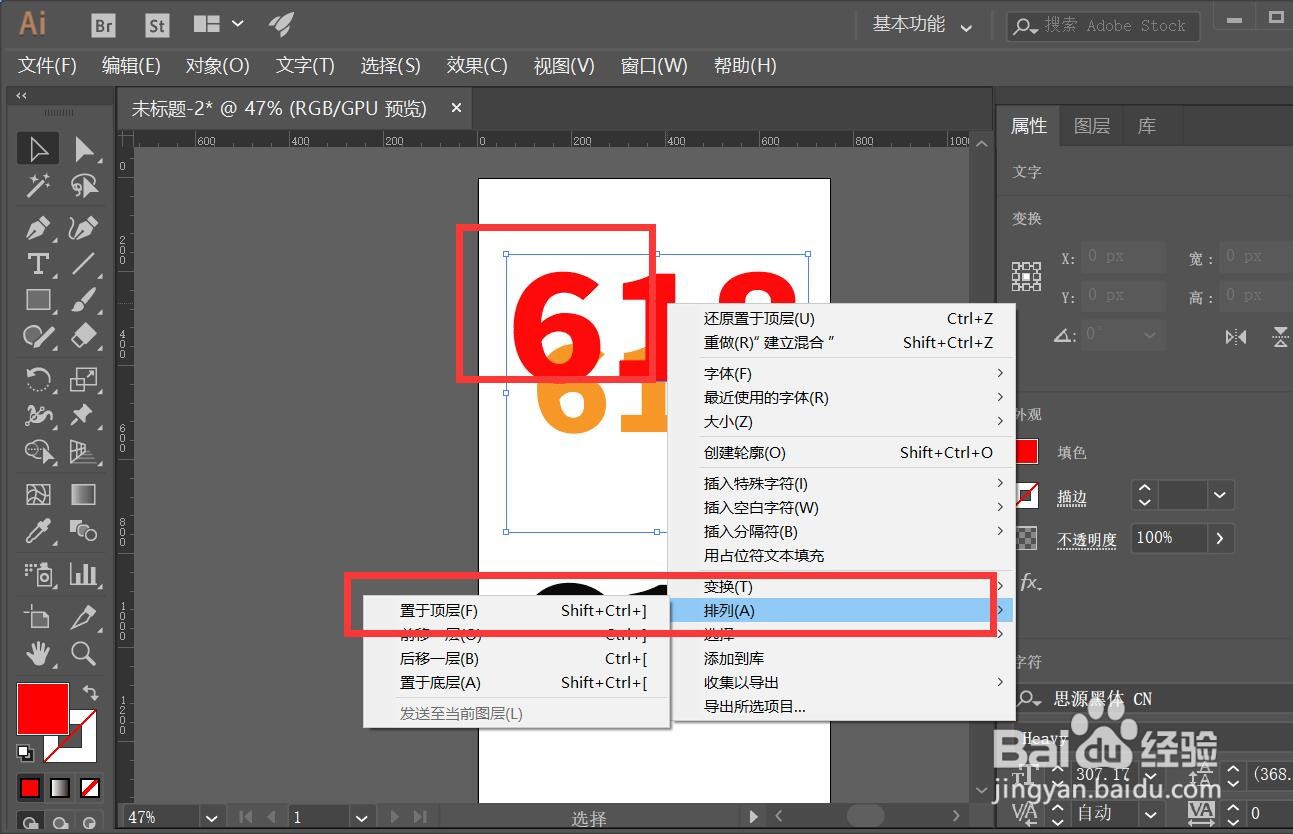
5、然后同时选择大小两个文字图层——选择【混合】——【建立】
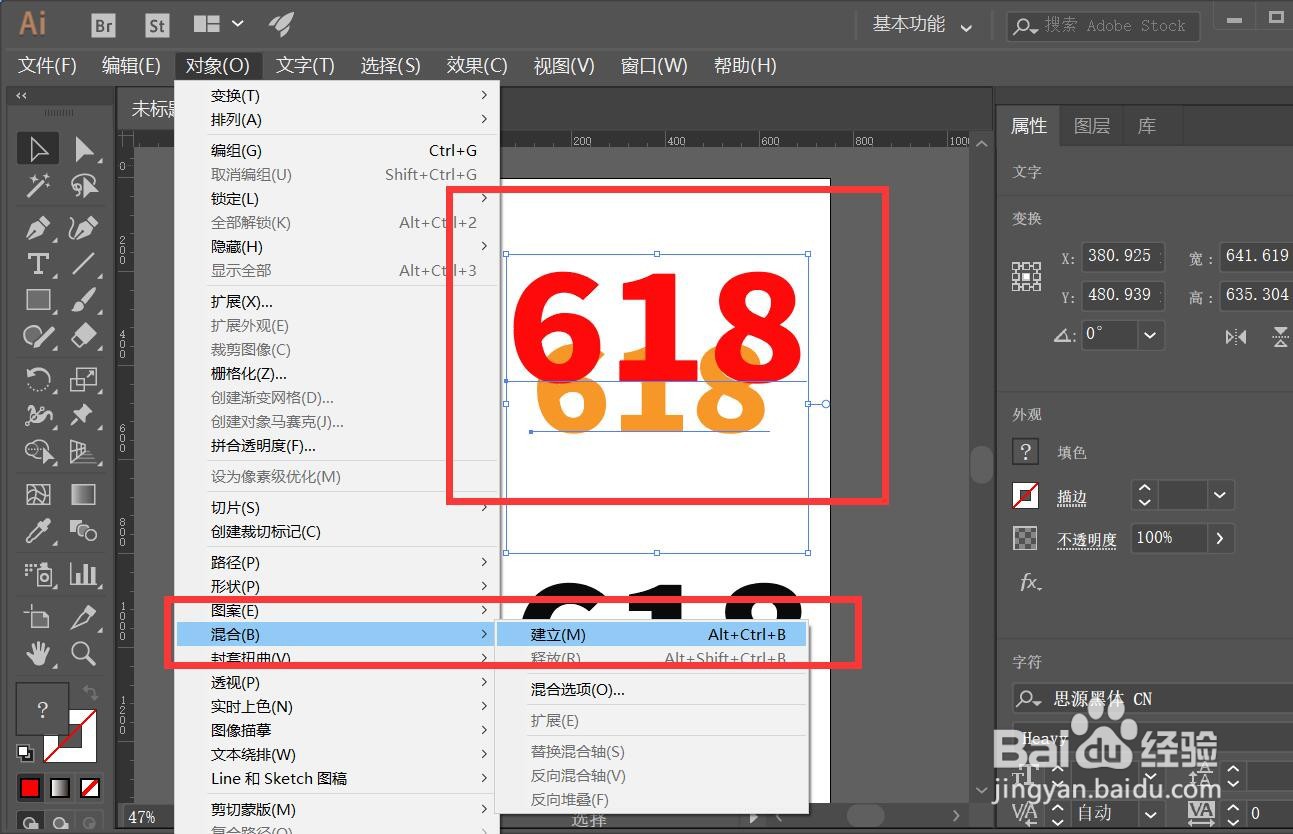
6、然后将一开始复制的备用图层(黑色文字可以修改颜色)移动到立体厚度上,效果完成
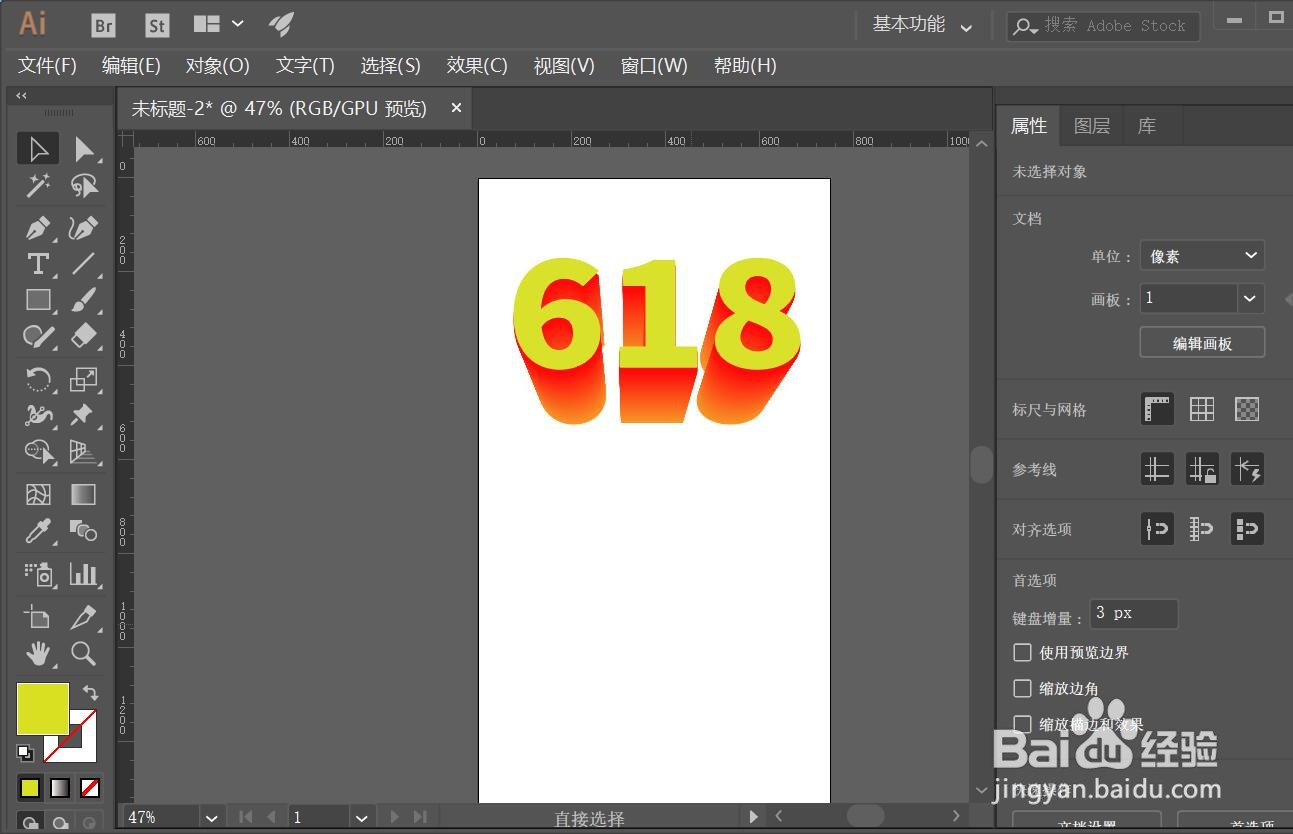
声明:本网站引用、摘录或转载内容仅供网站访问者交流或参考,不代表本站立场,如存在版权或非法内容,请联系站长删除,联系邮箱:site.kefu@qq.com。
阅读量:105
阅读量:29
阅读量:86
阅读量:59
阅读量:27